Ес проводник, что это?
Несколько пользователей ES File Manager нашли папку с именем .estrongs в своем файловом менеджере, и они задаются вопросом, что это за папка. Диспетчер файлов смартфонов содержит все папки и файлы, которые ваш телефон использует для какого-либо приложения или использования в системе. Каждая папка предназначена для определенного использования в вашем телефоне. ES File Manager – это стороннее приложение, которое можно использовать вместо файлового менеджера по умолчанию. В этой статье мы обсудим, что такое папка .estrongs и безопасно ли ее удалять или нет.
папка .strongs в файловом менеджере
Содержание
Что такое папка .estrongs?
Когда вы установите ES File Manager на свой телефон Android, вы получите несколько папок с ним, и .estrongs является одной из них. Эта папка используется для сохранения файлов корзины на вашем телефоне, которые были удалены с помощью этого файлового менеджера. Файловый менеджер не будет сохранять файлы в этой папке, если в настройках не выбрана опция корзины. Эта папка помечена как скрытый файл / папка в файловом менеджере вашего телефона. Показать скрытые папки покажет папку .estrongs в вашем файловом менеджере. Размер может варьироваться в зависимости от удаленных данных через ES File Manager.
В этой папке вы найдете несколько файлов базы данных с некоторыми папками. В подпапках вы сможете найти папку с именем recycle, которая будет содержать все те файлы, которые вы удалили с помощью ES File Manager. Каждый файл будет находиться в отдельной папке из-за пути исходного файла. Восстановленные файлы не будут отображаться в вашей библиотеке, так как эта папка содержит файл .nomedia, чтобы скрыть его из телефонной библиотеки.
Опция корзины в настройках ES File Manager
Вы также можете найти переработанные файлы в Корзине ES File Manager. Это особенность ES File Manager, где вы можете восстановить файлы в исходное местоположение.
Корзина ES File Manager
Безопасно ли удалять .estrongs Folder?
Папка .estrongs содержит все удаленные данные телефона, которые вы удалили с помощью ES File Manager. Если пользователь удаляет данные по ошибке, эта функция может помочь восстановить их обратно. Однако, если пользователь не хочет получать эти данные на своем телефоне после удаления, он также может удалить их из папки.
Поэтому, если мы хотим сделать окончательный вывод о безопасности, то Да, можно безопасно удалить папку .estrongs. с их телефона. Удаленные данные могут складываться в эту папку, и их размер будет увеличиваться и занимать много памяти телефона. Удаление этого освободит много места для телефона. Вы также можете просмотреть данные перед полным удалением этой папки, потому что после этого данные будет сложно восстановить с помощью функции корзины ES File Manager.
Файловые менеджеры являются одними из самых важных приложений для ваших мобильных устройств. Кто-то скажет: «Но почему, ведь легко можно обойтись и без них!». Дело в том, что их помощью вы можете не просто просматривать ваши файлы, находить загрузки и управлять вашим дисковым пространством. Но и делать кучу всего другого. Работать с архивами или загружать массивные файлы? Пожалуйста! Создавать новые подразделы на карте памяти: Без проблем! Читать электронные книги? Запросто! Поверьте, воспользовавшись хотя бы раз сторонним менеджером файлов, возвращаться к встроенной в Android программе с подобной функциональностью вам просто не захочется.

Файловые менеджеры расширяют возможности смартфонов
Amaze File Manager — Дерзкий новичок
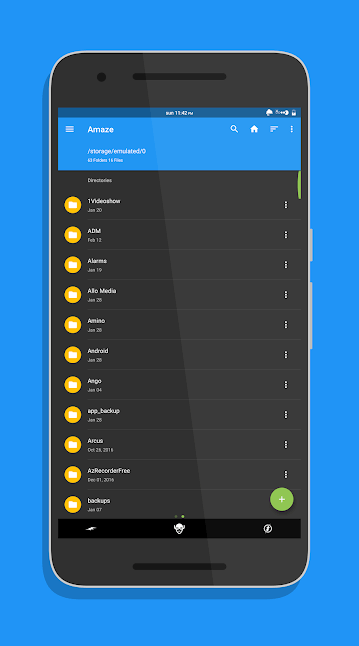
Amaze File Manager — это довольно «молодое» приложение, которое при этом работает весьма хорошо. Amaze File Manager — это программа с открытым исходным кодом, которая позиционируется, как простая в освоении и надежная программа для повседневного использования. Выполненный в стиле Material Design интерфейс действительно выглядит довольно красиво. А помимо возможности управления файлами и дисковым пространством, тут можно еще, например, удалять приложения не выходя на главный экран и работать с заархивированными данными.
Скачать: Amaze File Manager
Astro File Manager — Нестареющая классика
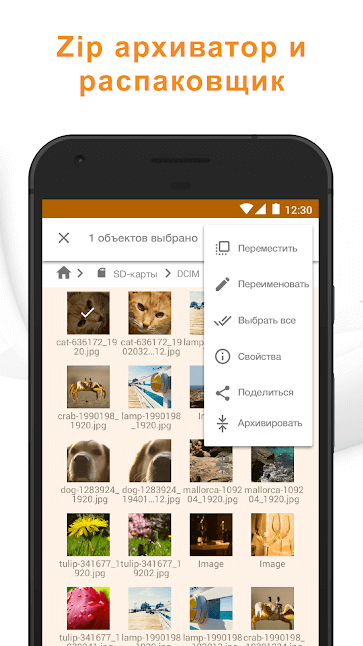
Astro является одним из самых старых файловых менеджеров для Android. У него были свои взлеты и падения на протяжении многих лет, но тем не менее Astro File Manager всегда был хорошим выбором для тех, кто любит функциональность. Например тут есть поддержка не только SD-карт, но и облачных хранилищ, алгоритмы сжатия файлов, управление приложениями и возможность извлечения архивов (ZIP и RAR). Кстати, о лучших программах по работе с архивами на Android мы рассказывали в этой статье. Обязательно ознакомьтесь с ней, а также подписывайтесь на нас в Яндекс.Дзен, чтобы ничего не пропустить.
Скачать: Astro File Manager
FX File Manager — Швейцарский нож от мира файловых менеджеров
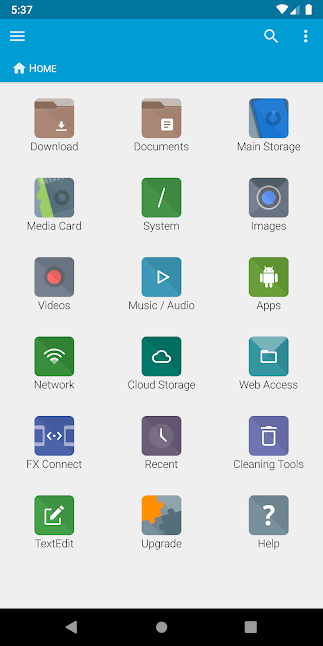
FX File Manager имеет все обычные функции для программ подобного рода. Но кроме всего прочего тут есть также поддержка внешних носителей, многооконный режим, возможность работы с сетевым хранилищем вроде FTP, а также встроенные инструменты шифрования. Ну а если этого вам покажется мало, то к вашим услугам еще и текстовый редактор. Ах, да, тут ко всему прочему еще и отсутствует встроенная реклама, чем часто грешат «коллеги по цеху».
Скачать: FX File Manager
MiXplorer Silver — Больше, чем просто программа
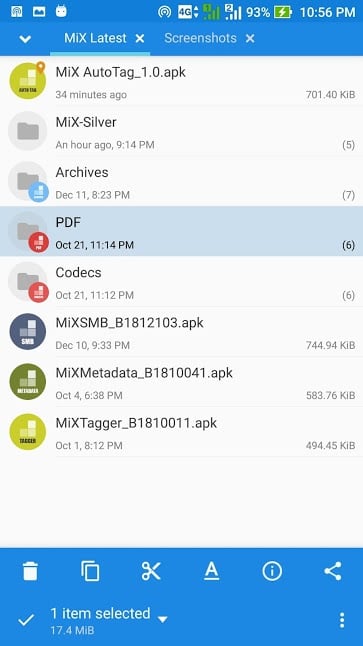
Предлагаем не перечислять по-четвертому разу все те функции, о которых сказано выше (они тут, само-собой есть) и сконцентрироваться на уникальных особенностях программы. А именно — HTML-редактор и поддержка не самых распространенных форматов EPub, MobiPlacket и PDF, что позволяет полноценно работать с практически любыми текстовыми файлами. Есть также в запасе имеется куча плагинов, которые добавляют еще больше функциональности по мере необходимости. Генератор пролей, редактирование PDF, графический редактор. Вы тут найдете практически все, что вам нужно.
Где находиться проводник в планшете или телефоне зависит от марки и версии. Обычно на большинстве новых устройств уже имеется встроенный проводник, который нужно искать в списке приложений.
Если его нет, то установить можно несколькими способами:
- из Play Market;
- через персональный компьютер;
- используя браузер.
В первом случае нужно следующее:
- войти в гугл аккаунт;
- зайти в Play Market;
- найти нужный проводник, например, Es проводник;

- нажать «Установить» и согласиться.

После этого приложение установится самостоятельно и его можно будет найти в общем списке.
Как установить проводник на андроид с компьютера — для этого нужно установить программу на ПК, например, InstallAPK или Moborobo. После установки последней нужно сделать следующее:
- в настройках устройства в пункте безопасность поставить галку напротив «Неизвестные источники»;
- затем зайти в раздел «Для разработчиков» и разрешить отладку по USB, поставив рядом с соответствующей надписью галочку;
- подключить телефон или планшет с помощью USB шнура;
- в «шторке» появится уведомление о подключении, в котором нужно выбрать «Носитель информации» (может называться иначе на разных устройствах);
- когда телефон будет распознан, нужно запустить программу;
- зайти в «Apps»;
- потом нажать «Manage» и «Add»;
- найти файл apk проводника и выбрать «Install».
После этого приложение будет установлено. На некоторых планшетах китайского производства эта программа может не сработать.
Кроме того, проводник можно установить, использовав браузер как файловый менеджер. Для этого надо:
- зайти лучше всего в Opera;
- написать в адресной строке file:///storage/sdcard0/путь к установочному файлу проводника (память может называться по-другому);

- нажать на него;
- появится окно закачивания, нужно согласиться;
- после пройти в «Загрузки» и нажать на скаченный файл;
- будет предложена установка;
нажать «Установить».
Этот способ не работает в Хроме и Opera mini.


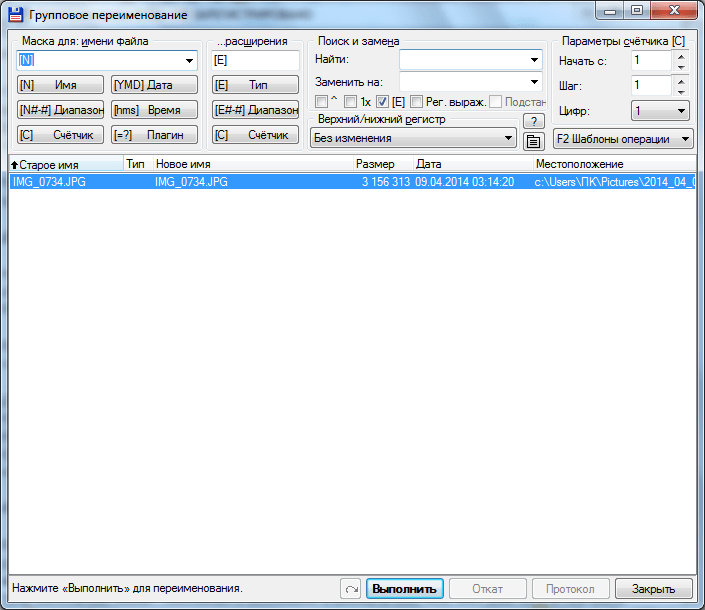
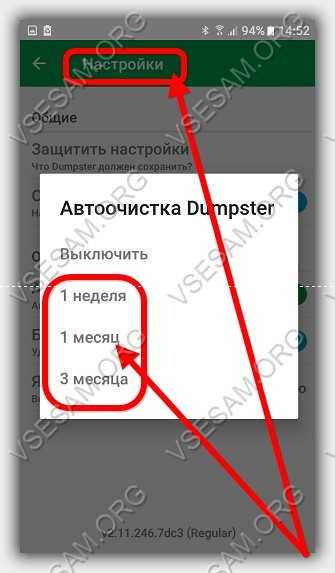

Добавить комментарий